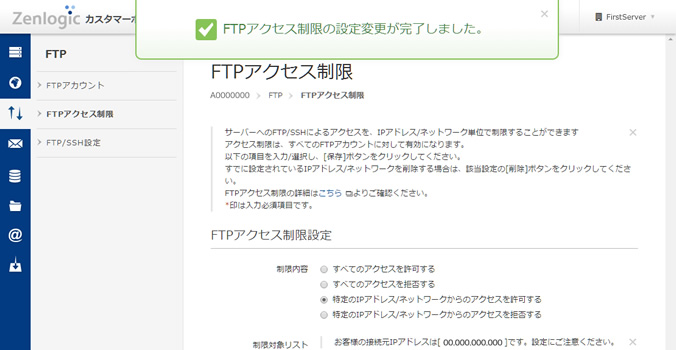機能別マニュアルFTPアクセス制限
レンタルサーバー「Zenlogicホスティング」では、特定のIPアドレスもしくは、ネットワークに対し、FTP接続のアクセス許可・拒否の設定が可能です。
許可されていない接続元からはFTPで接続できなくなりますので、「社内からのみアクセス可能にしたい」など、セキュリティ向上にご利用ください。
ご提供仕様
- サーバーへのFTP接続を、IPアドレスもしくはネットワーク単位で制限できます。
- 設定するIPアドレスもしくはネットワークの数に制限はありません。
ただし、設定が多くなりすぎるとサーバーに負荷がかかる可能性がありますのでご注意ください。 - FTPアクセス制限は、「/virtual/htdocs」ディレクトリ全体にのみ設定可能です。
FTPアカウントやディレクトリ単位では設定できません。 - 設定されたリストの先頭から順番に適用されます。
- 「すべて/一部の接続を拒否する」「一部の接続を許可する」設定を行った場合でも、サーバーへのFTP接続は成功しますが、ディレクトリ一覧は表示されません。
アクセス制限の設定手順
1カスタマーポータルにアクセス
Zenlogicカスタマーポータルにログインし、「コントロールパネル」メニューから対象のサービスを選択します。
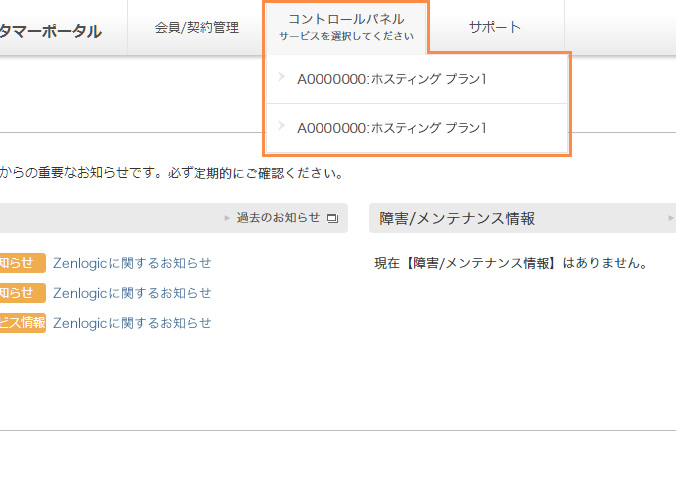
2メニューを選択
「FTP」→「FTPアクセス制限」メニューをクリックします。
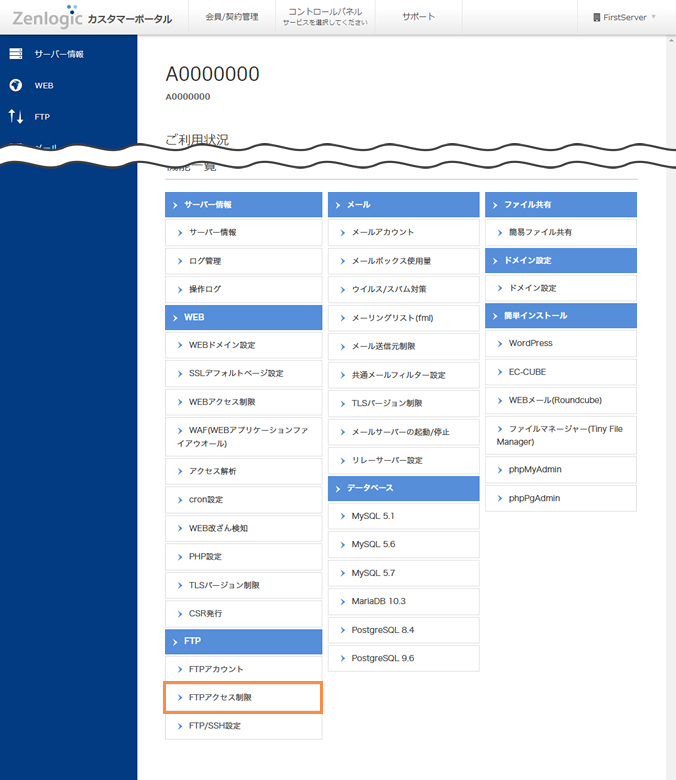
3IPアドレス/ネットワーク制限を設定
「制限の内容」の項目で、実施したい設定を選択します。
「制限対象リスト」の項目で制限するIPアドレスもしくはネットワークを必要に応じて入力し、「保存」ボタンをクリックします。
※ 「すべてのアクセスを許可する」「すべてのアクセスを拒否する」をご選択いただいた場合は、IPアドレス/ネットワークの設定はありません。
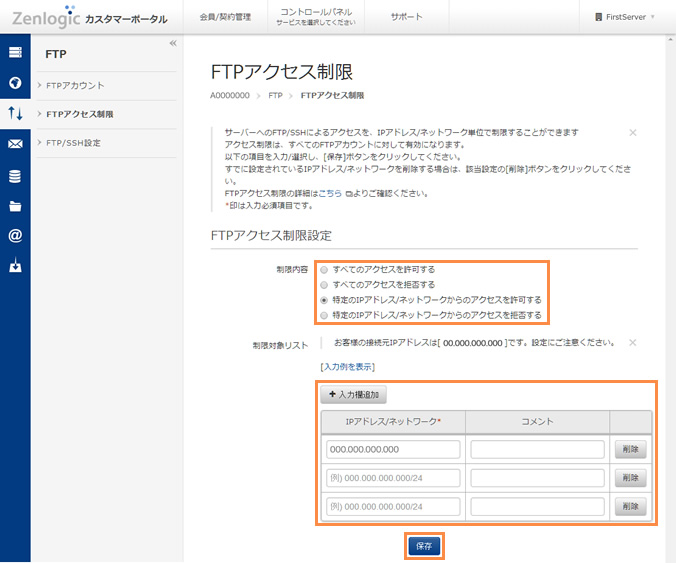
| IPアドレス/ ネットワーク |
アクセス制限を設定する接続元のIPアドレス/ネットワークをご入力ください。 半角数字/.(ピリオド)//(スラッシュ)がご利用いただけます。 |
|---|---|
| コメント | 64文字以内でご入力ください。 |
注意事項
設定を誤るとお客様ご自身がアクセスできなくなる場合があります。
ご注意ください。
4設定完了
設定が正常に行われると、完了メッセージが表示されます。